نضيف الإشارات المرجعية في متصفح ياندكس
لتجنب البحث عن موقع ويب محدد في المستقبل ، متصفح ياندكس يمكنك وضع إشارة مرجعية عليه. علاوة على ذلك في المقالة سننظر في خيارات مختلفة لحفظ الصفحة للزيارة القادمة.
محتوى
نضيف الإشارات المرجعية في متصفح ياندكس
هناك عدة طرق لوضع إشارة على صفحة ذات أهمية. نتعرف على كل منهم بمزيد من التفصيل.
الطريقة 1: زر في لوحة التحكم
يوجد زر منفصل على شريط الأدوات ، حيث يمكنك حفظ صفحة مفيدة في بضع خطوات.
- انتقل إلى الموقع الذي يهمك. في الزاوية العلوية اليمنى ، ابحث عن الزر في شكل علامة النجمة وانقر عليه.
- بعد ذلك ، تنبثق نافذة حيث تحتاج إلى تحديد اسم الإشارة المرجعية وتحديد المجلد الذي تريد حفظه. المقبل ، انقر على زر "إنهاء" .
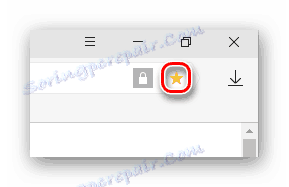
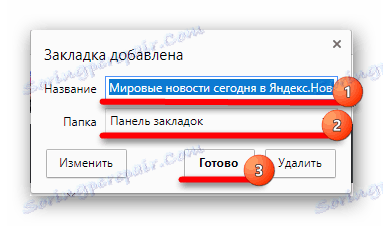
وبالتالي ، يمكنك حفظ أي صفحة بسرعة على الإنترنت.
الطريقة 2: قائمة المستعرض
هذه الطريقة رائعة من حيث أنها لا تتطلب اتصال إنترنت نشط.
- انتقل إلى "القائمة" ، التي تتم الإشارة إليها عن طريق زر يحتوي على ثلاثة أشرطة أفقية ، ثم مرر مؤشر الماوس فوق السطر "إشارات مرجعية" وانتقل إلى "الإشارات المرجعية للمدير" .
- بعد ذلك ، ستظهر نافذة تحتاج فيها أولاً إلى تحديد المجلد الذي تريد حفظه. بعد ذلك ، في مساحة فارغة ، انقر بزر الماوس الأيمن لإظهار المعلمات ، ثم حدد "إضافة صفحة" .
- تحت الروابط السابقة ستظهر سطرين يجب عليك إدخال اسم الإشارة المرجعية ورابط مباشر إلى الموقع. بعد ملء الحقول ، اضغط على مفتاح "Enter" على لوحة المفاتيح لإكمالها.
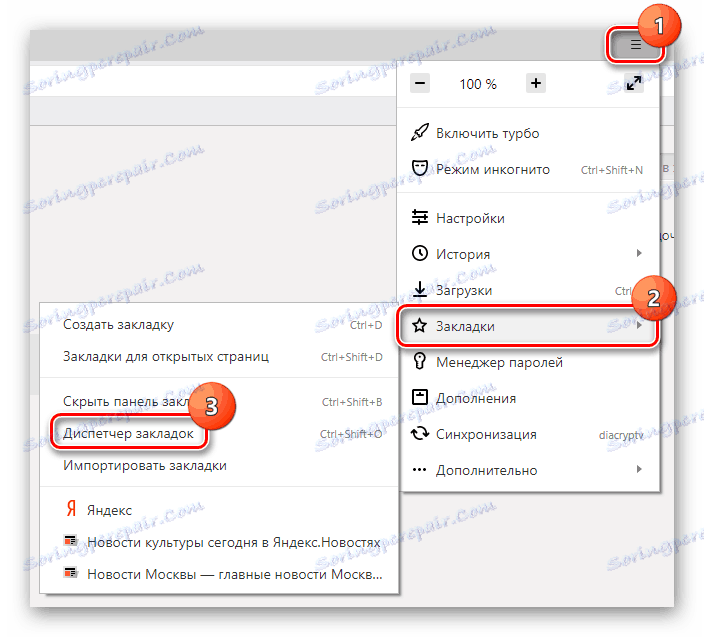
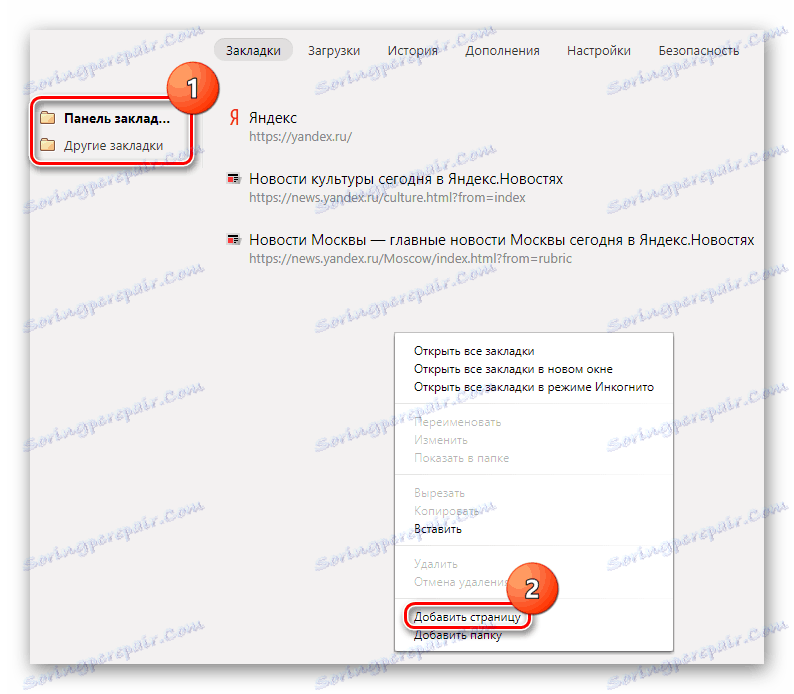
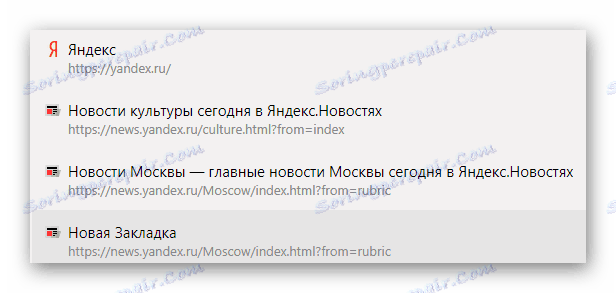
لذلك ، حتى بدون الوصول إلى الإنترنت على جهاز الكمبيوتر الخاص بك ، يمكنك حفظ أي ارتباط في الإشارات المرجعية.
الطريقة الثالثة: استيراد الإشارات المرجعية
يحتوي Yandex.Browser أيضًا على وظيفة إشارة مرجعية. إذا قمت بالتبديل من مستعرض يحتوي على عدد كبير من الصفحات المحفوظة إلى Yandex ، فيمكنك نقلها بسرعة.
- كما هو الحال في الطريقة السابقة ، قم بتنفيذ الخطوة الأولى ، فقط حدد هذا البند "استيراد الإشارات المرجعية" .
- في الصفحة التالية ، حدد البرنامج الذي تريد نسخ الارتباطات المحفوظة منه من المواقع ، وقم بإزالة مربعات الاختيار الإضافية من العناصر المستوردة وانقر فوق الزر "نقل" .
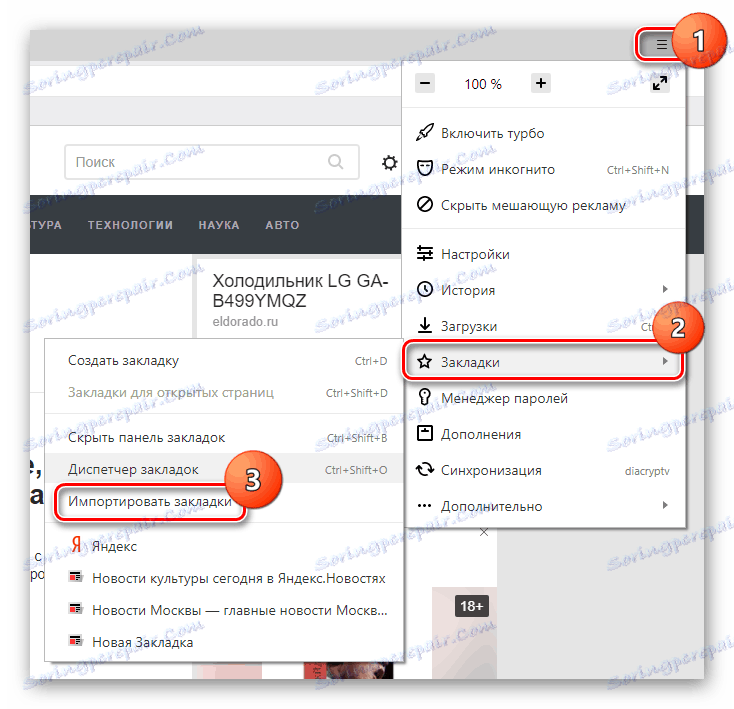
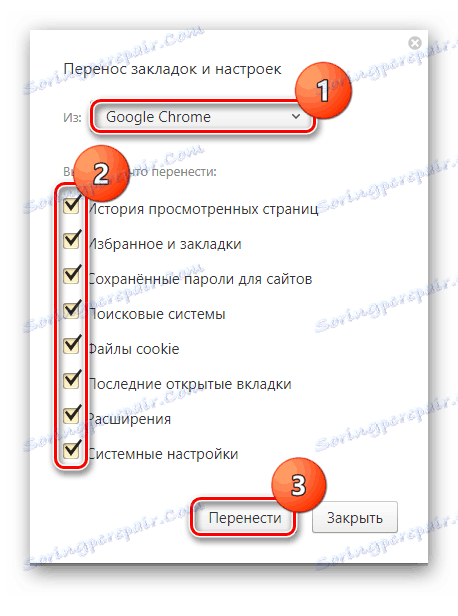
بعد ذلك ، سيتم نقل جميع الصفحات المحفوظة من متصفح إنترنت إلى آخر.
الآن أنت تعرف كيف تضيف إشارات مرجعية إلى ياندكس. حفظ صفحات مثيرة للاهتمام للعودة إلى محتواها في أي وقت مناسب.